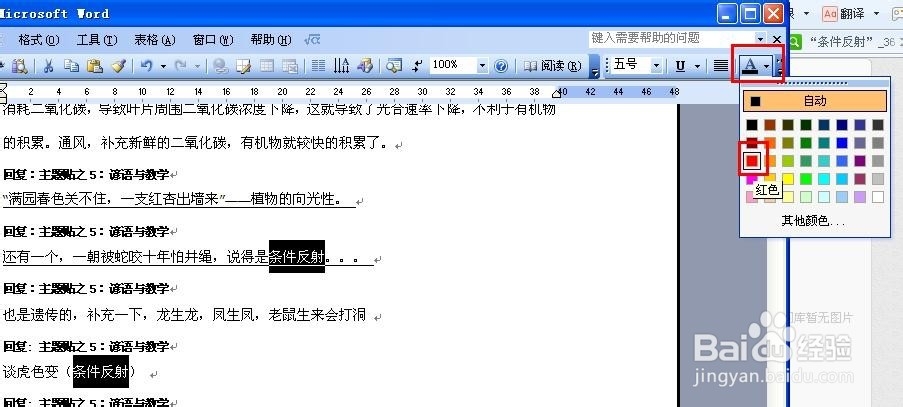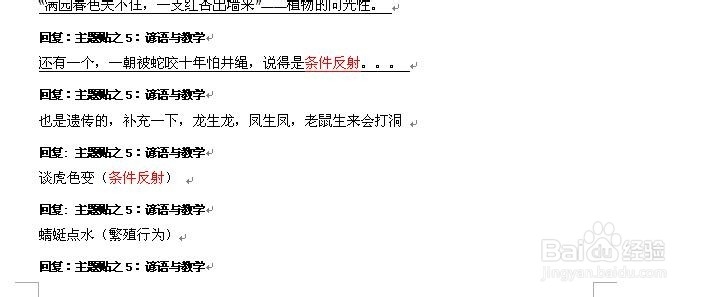1、比如有以下这篇文档:我如果要将全篇文档中的“条件反射”这个词都找出来,并对找出了的“条件反射”这个词都带上标记,该如何实现呢?
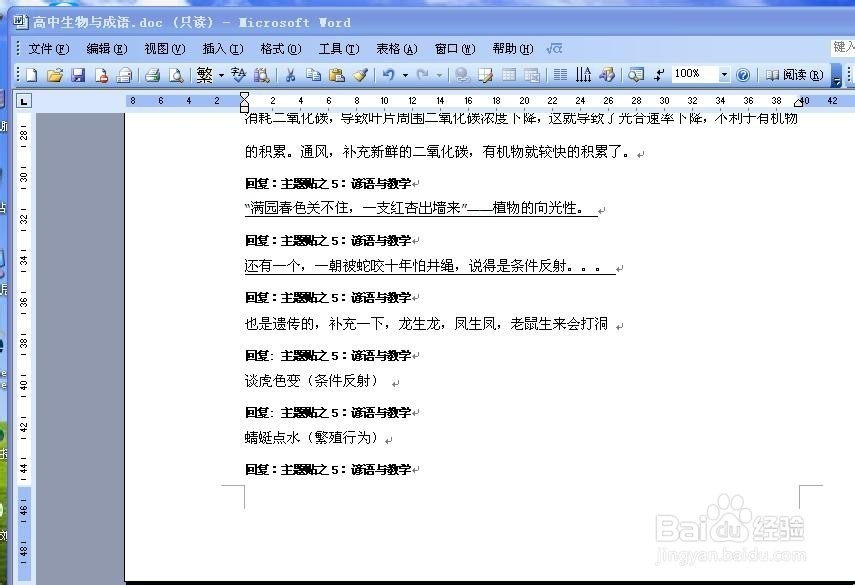
2、第一步:查找词汇 打开需要查找词汇的文档——点击菜单栏“编辑”——“查找”(或按 Ctrl + F ) ——在“查找内容”输入要查找的字符或词组;“突出显示所有在盐淬芪求该范围找到的项目”前打上对勾;范围选择“主文档” ——点击“高级”
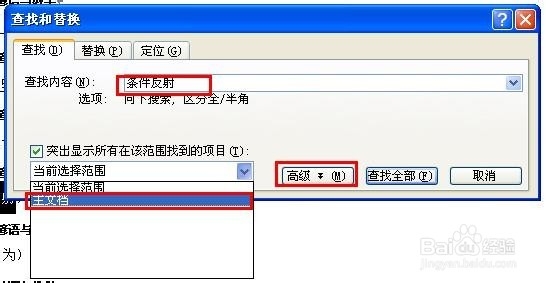
3、在弹出的高级下拉框项中:在“使用通配符”前打上对勾—— 最后单击“查找全部”即可选中所查找的重复的词组。
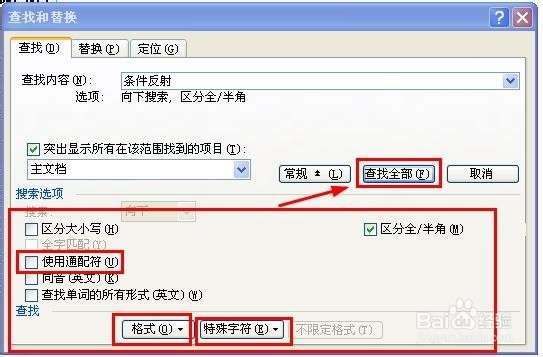
4、第二步:标记词汇 关闭对话框,单击某种字体颜色即完成对已经查找到的词汇的标记。
5、比如我刚才查找时输入的是“条件反射”。点击“查找全部”后即对文档中的“条件反射”这个词都选中了。

6、关闭对话框,单击某种字体颜色即完成对查找到的字符或词汇的标记。比如我这里选中是醒目的红色标记。